Como transferir fotos do Nexus 5x para o PC
Publicados: 2023-02-08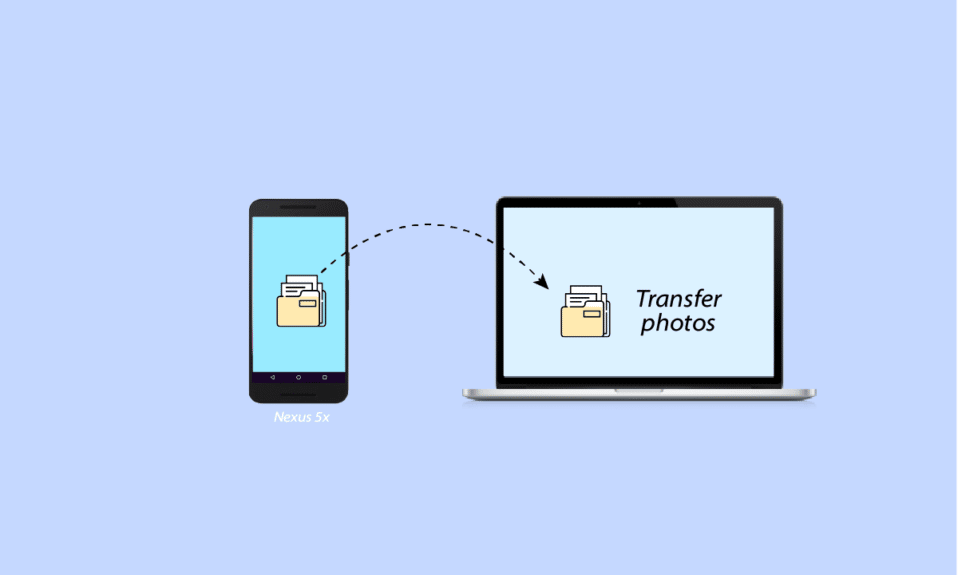
Quando se trata de transferir suas fotos favoritas ou transferir alguns dados importantes do seu celular para o seu PC ou vice-versa, existem muitos métodos para fazer isso. Às vezes, você precisa transferir seus dados ou fotos do celular para o PC para liberar algum espaço de armazenamento no celular, pois os telefones celulares vêm com uma capacidade de armazenamento limitada. Portanto, para liberar espaço no seu celular, você tende a transferir seus arquivos para o seu laptop ou PC. E transferir seus arquivos para o seu PC ou laptop também garante a segurança de seus arquivos, pois os telefones celulares geralmente são formatados ou você pode perder seus dados por qualquer meio possível, portanto, transferir seus arquivos para o seu PC não parece ruim ideia em tudo. E se você estiver usando um telefone Nexus 5x, este tutorial o ajudará sobre como conectar o Nexus 5x ao PC, como transferir fotos do Nexus 5x para o PC e muito mais. Mas primeiro, vamos aprender como conectar seu Nexus 5x a um PC.
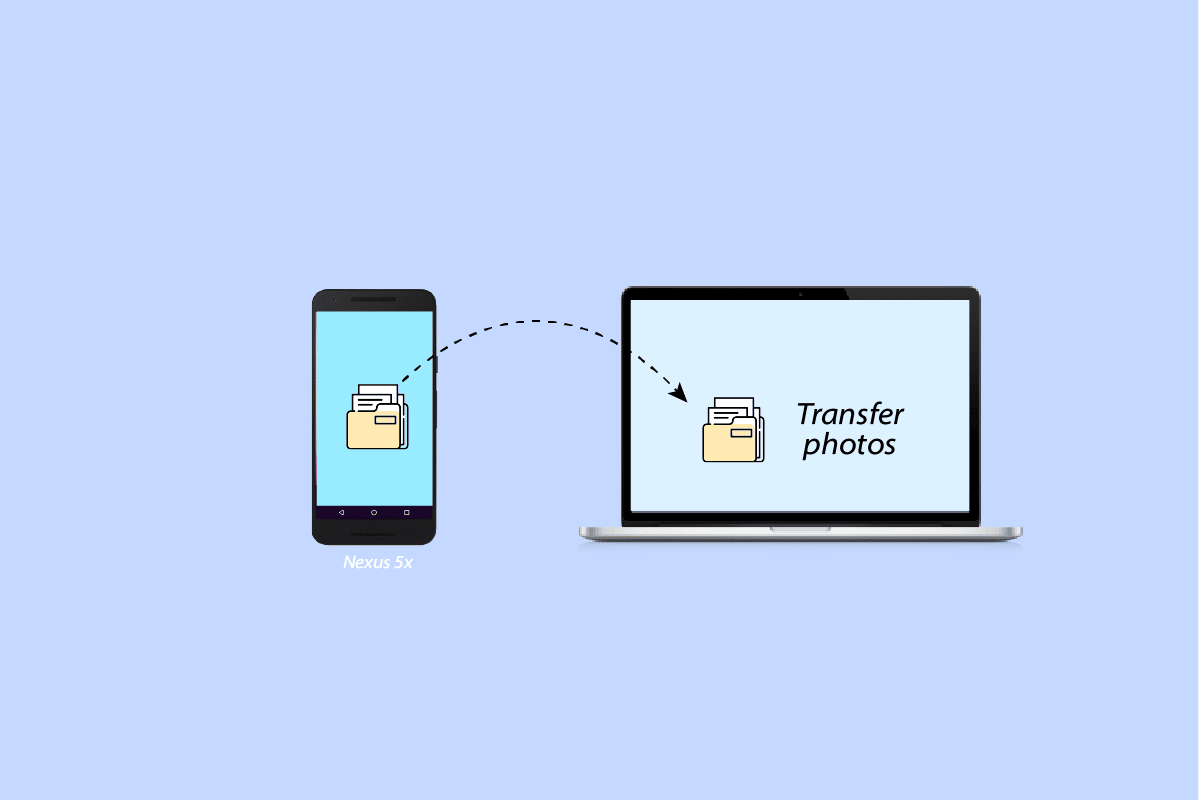
Conteúdo
- Como transferir fotos do Nexus 5x para o PC
- Como conectar o Nexus 5x ao PC
- Como transferir arquivos do Nexus 5x para o PC
Como transferir fotos do Nexus 5x para o PC
Você pode querer manter em segurança os momentos preciosos que capturou e salvar uma cópia desses momentos no seu PC não parece uma má ideia. Assim, para transferir as suas fotos do seu Nexus 5x para um PC basta seguir estes simples passos:
Primeiro, conecte seu Nexus 5x ao seu PC usando um cabo USB, para isso, as etapas são mencionadas acima.
1. Abra o Nexus 5x no File Explorer do seu PC .
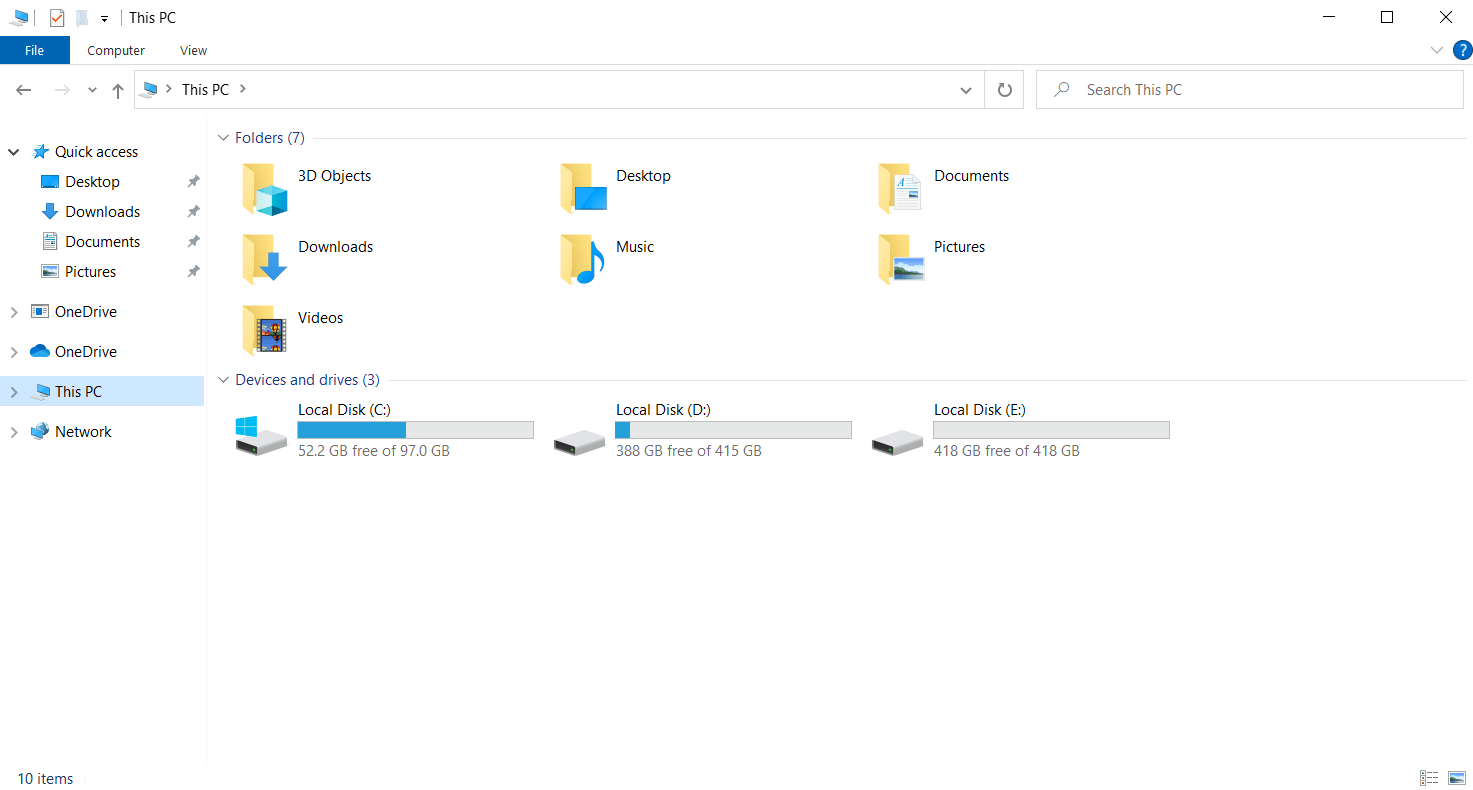
2. Em seguida, abra Armazenamento Interno.
3. Agora, abra a pasta DCIM .
4. Agora, abra a pasta Câmera .
5. Selecione as fotos que deseja transferir e Copie.
6. Vá para a pasta onde deseja manter as fotos e cole -as.
Ai está! Você aprendeu como transferir fotos do seu Nexus 5x para o PC, basta seguir estas seis etapas simples e poderá transferir suas preciosas fotos e salvá-las no seu PC.
Leia também: Corrigir a transferência de arquivos USB do Android não funcionando no Windows 10
Como conectar o Nexus 5x ao PC
Para conectar seu Nexus 5x ao seu PC, você precisará de um cabo USB que acompanha seu Nexus 5x. Para começar a transferir seus arquivos de e para o seu PC, siga estas etapas abaixo mencionadas:
Opção I: Através do Cabo USB
1. Conecte uma extremidade do cabo em seu PC e a outra extremidade em seu Nexus 5x.
Observação: se você estiver usando um dispositivo MacOS, precisará baixar e instalar o Android File Transfer.

2. Em seguida, um menu aparecerá na seção de notificação do seu Nexus 5x. Deslize para baixo na área de notificação e toque em USB para transferência de arquivos.
3. Selecione Transferências de arquivos .
4. Finalmente, você verá uma opção como Nexus 5x no File Explorer do seu PC, o que significa que você conectou seu Nexus 5x com sucesso ao seu PC.
Opção II: Através de Bluetooth
Use este método somente quando quiser transferir arquivos de tamanho pequeno e menor número de arquivos, pois a transferência de arquivos usando Bluetooth pode ser mais lenta em comparação com a transferência de arquivos por meio de um cabo USB. Siga estas etapas para conectar seu Nexus 5x ao seu PC via Bluetooth:
1. Abra Configurações no seu Nexus 5x .
2. Procure a opção Bluetooth e abra-a.
3. Certifique-se de que esteja ligado e certifique-se de que seu dispositivo esteja detectável/visível.

4. Agora, vá para o Menu Iniciar no seu PC com Windows e digite Bluetooth e outras configurações de dispositivos. Em seguida, clique em Abrir.
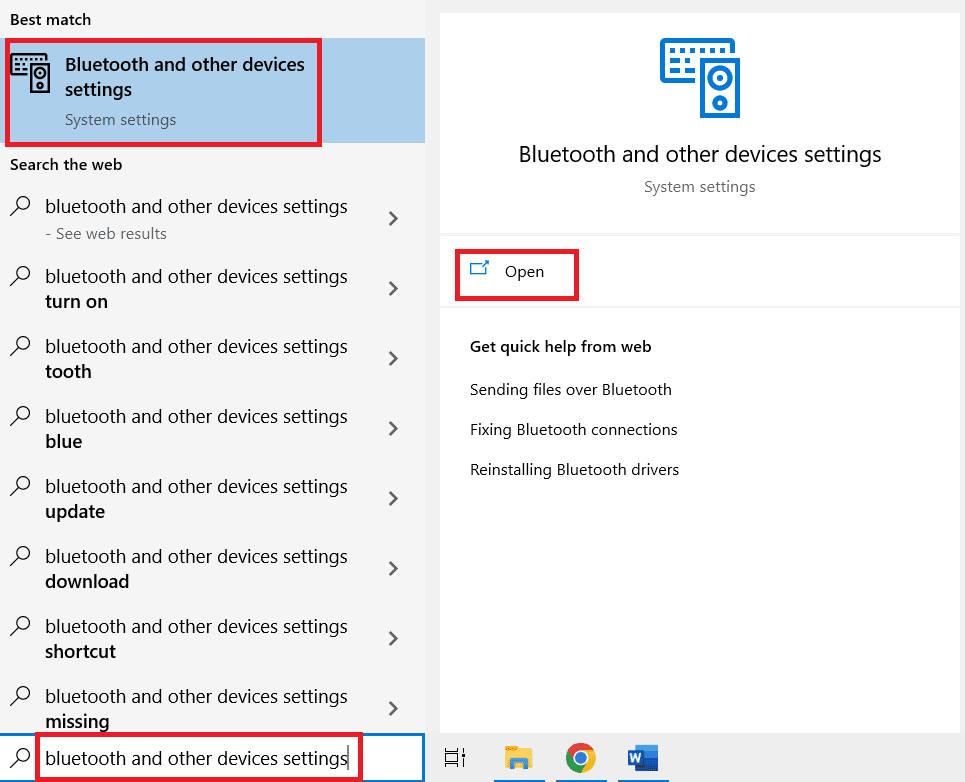
5. Ligue o botão Bluetooth.
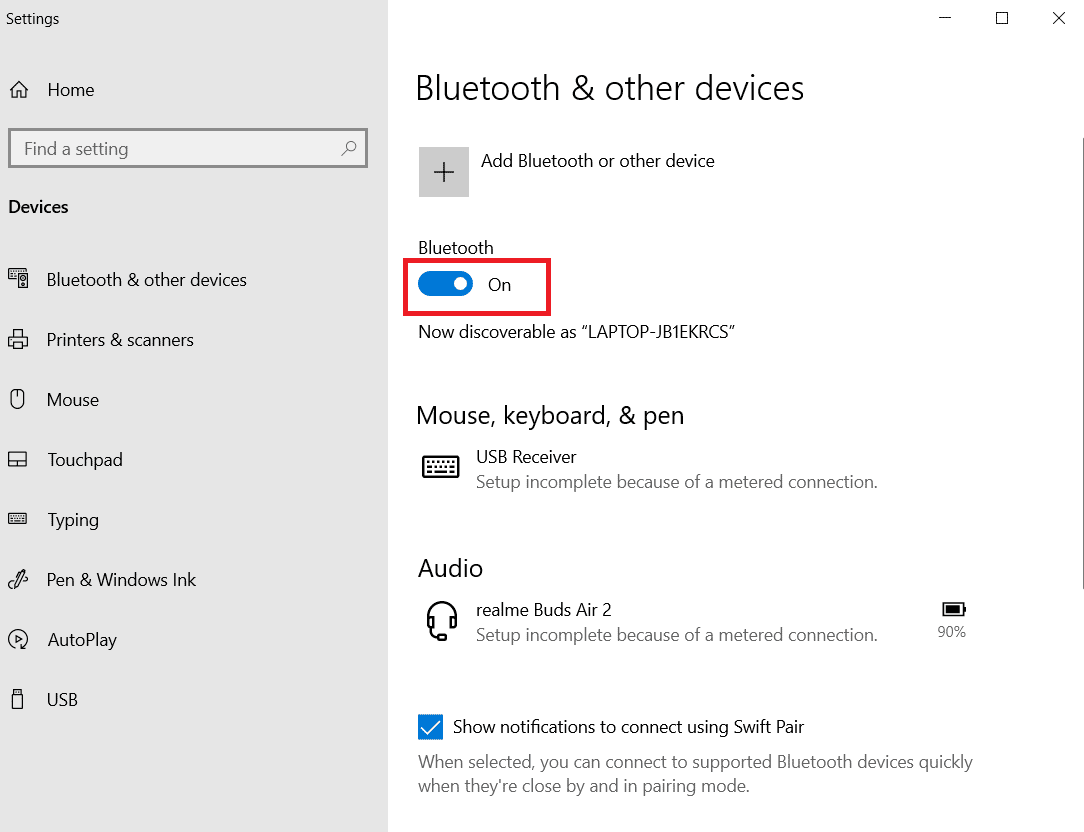
6. Selecione seu Nexus 5x entre os dispositivos disponíveis, conecte-o e emparelhe-o.
Leia também: Corrija o erro do driver Bluetooth no Windows 10
Como transferir arquivos do Nexus 5x para o PC
Para transferir seus arquivos do Nexus 5x para seu PC ou laptop, primeiro você precisará conectar seu Nexus 5x através de um cabo USB ou Bluetooth, e para isso basta seguir os passos mencionados acima. Após a conexão bem-sucedida, siga estas etapas para transferir arquivos do Nexus 5x para o PC:
Opção I: Através do Cabo USB
1. Abra o Nexus 5x , que aparecerá no Explorador de Arquivos do seu PC.
2. Em seguida, abra o armazenamento interno que contém todos os arquivos em seu Nexus 5x
3. Selecione a pasta ou os arquivos que deseja transferir do seu Nexus 5x, copie os itens selecionados e cole onde quiser mantê-los em seu PC.
Opção II: Através de Bluetooth
1. Uma vez conectado por Bluetooth, vá para o Menu Iniciar no seu PC com Windows e digite Bluetooth e outras configurações de dispositivos. Em seguida, clique em Abrir.
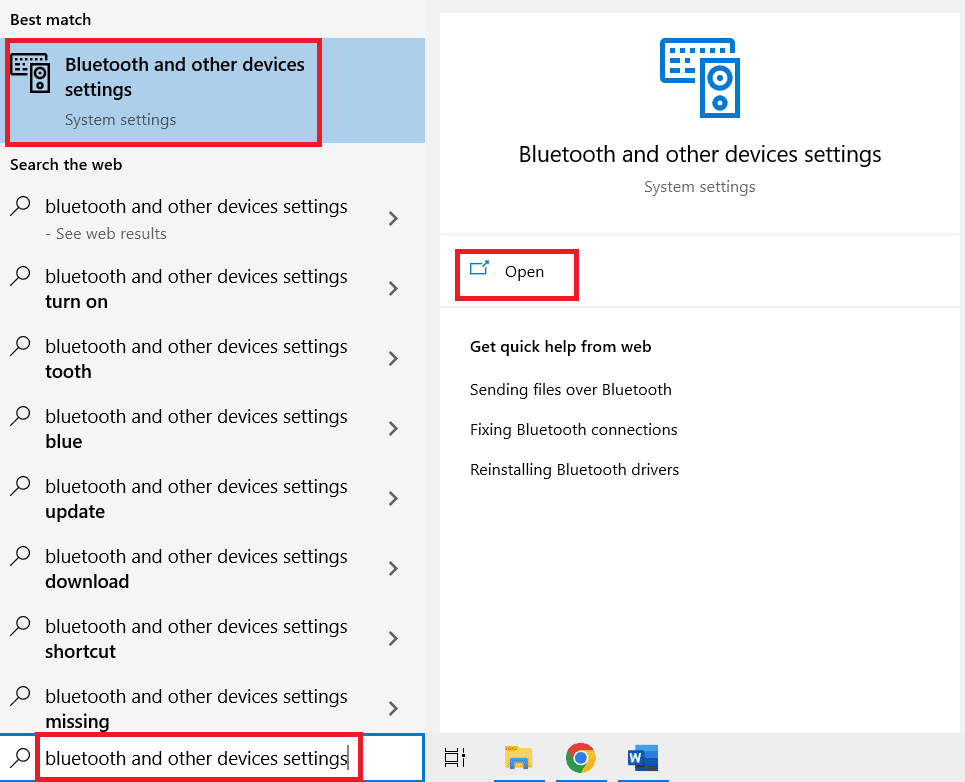
2. Role para baixo e procure Enviar ou receber arquivos via Bluetooth e abra-o. Selecione Receber arquivos .
3. Agora, selecione os arquivos em seu Nexus 5x que deseja transferir e toque na opção Compartilhar .
4. Selecione a opção Bluetooth .
5. Uma lista de dispositivos disponíveis aparecerá, selecione seu PC na lista.
Agora, seus arquivos serão transferidos para o seu PC, mas a transferência de arquivos usando um cabo USB é preferível ao Bluetooth, pois a transferência via Bluetooth pode ser muito mais lenta em comparação com as outras.
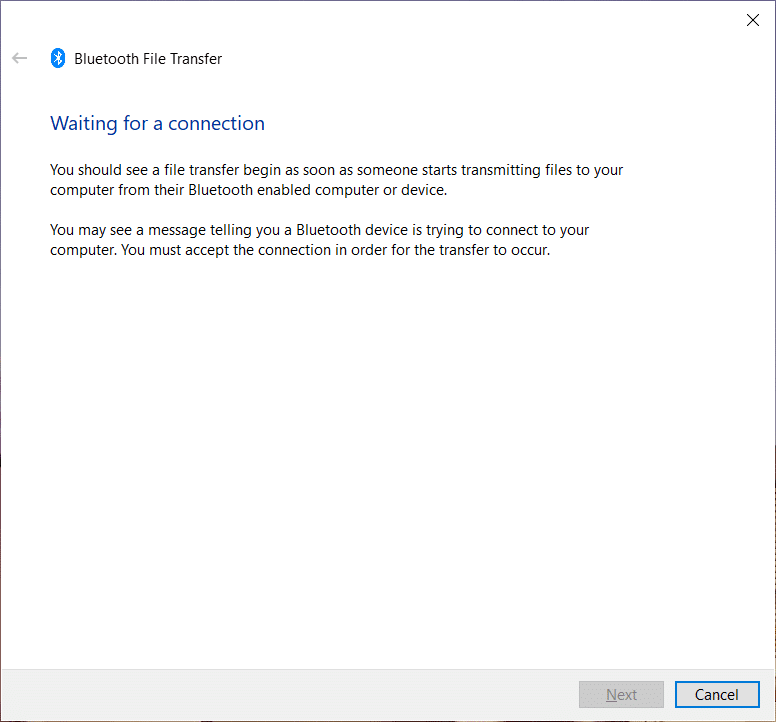
Perguntas Frequentes (FAQ)
Q1. O Nexus 5x ainda recebe atualizações?
Resp. Sim, o Nexus 5x ainda recebe atualizações, no entanto, é antigo, mas ainda é compatível.
Q2. Qual é o armazenamento interno disponível no Nexus 5x?
Resp. O Nexus 5x vem com variantes de 16 Gb e 32 Gb junto com 2 Gb de RAM. O Nexus 5x não possui um slot para cartão SD.
Q3. Qual é o tipo de SIM suportado no Nexus 5x?
Resp. O Nexus 5x vem como uma variante de SIM único e suporta um Nano-SIM.
Q4. Como posso atualizar meu Nexus 5x para o Android 10?
Resp. A atualização do Android 10 ainda não está disponível para o Nexus 5x. No entanto, para verificar se há atualizações, você pode abrir Configurações, ir para Sistema > Avançado e verificar o recurso Atualização do sistema .
Recomendado:
- Como obter descontos Amazon Prime para professores
- Como mudar a idade no Instagram
- Como digitalizar fotos antigas para obter a melhor resolução
- 15 melhores aplicativos para restaurar fotos antigas Lista do Android
Portanto, se você possui um telefone Nexus 5x e estava procurando maneiras de conectar seu Nexus 5x ao computador e transferir suas fotos ou qualquer outra mídia, depois de ler este artigo sobre como transferir fotos do Nexus 5x para o PC , você deve ter a resposta. Se você tiver alguma dúvida ou sugestão, pode sempre deixar um comentário abaixo.
